Cara Melihat Laporan Transaksi Pada Pasien Maupun Distributor

Tutorial /Modul Office/Cara Melihat Laporan Transaksi Pada Pasien Maupun Distributor
Pada Modul Office, Anda bisa melihat laporan transaksi pada pasien maupun distributor dengan mudah dan cepat.
Caranya ikuti langkah-langkah berikut ini :
1. Klik Modul Office

2. Kemudian Klik Laporan
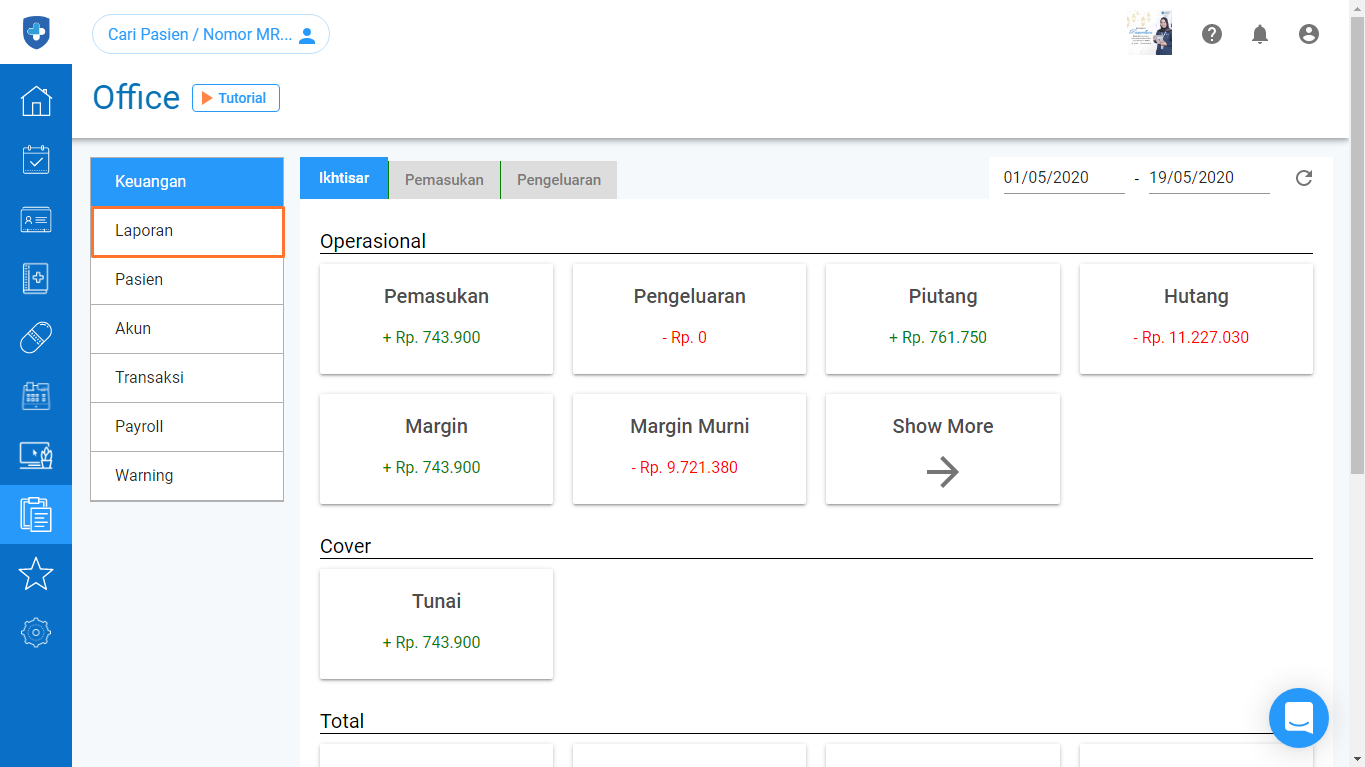
3. Setelah itu, Pilih Keuangan

4. Klik Data Transaksi

Disini Anda bisa melihat tabel data mengenai Laporan Transaksi pada Pasien maupun Distributor. Di dalam tabel ini terdapat informasi Tanggal, No.Invoice, Nama, Payment Methdod, Terbayar, Item, Status, dan Sisa Hutang.

5. Klik Show Filter

Anda bisa melakukan filter berdasarkan:
- No.Invoice, Nama, Pelanggan dan Tanggal
- Jatuh Tempo, Terbayar dan Status
- Sisa Hutang dan Payment Method



6. Klik Icon Printer jika Anda akan mencetak Laporan ini dan Klik Export dan Pilih Ekstensi jika Anda ingin mengunduhnya dalam format Excel atau PDF
Sekian cara Melihat Laporan Data Transaksi Pasien Maupun Distributor di Modul Office dalam Sistem Klinik Assist.id. Semoga bisa diimplementasikan di Klinik Anda dengan baik.
Jika Anda memiliki pertanyaan mengenai produk atau cara penggunaannya silahkan hubungi kami melalui live chat di dalam sistem di sebelah kanan bawah. Selamat Mencoba! (▔▽▔)/
Helpdesk Assist.id
Terima kasih telah telah setia menggunakan Assist.id, semoga pembaruan ini memberikan kemudahan bagi para pengguna semua. Jika Anda memiliki pertanyaan lebih lanjut mengenai produk atau cara penggunaannya, jangan ragu untuk menghubungi kami melalui :
- Fitur Live Chat di dalam sistem Assist.id yang terletak pada bagian kanan bawah
- Selain itu bisa menggunakan Whatsapps Customer Care Assist.id
